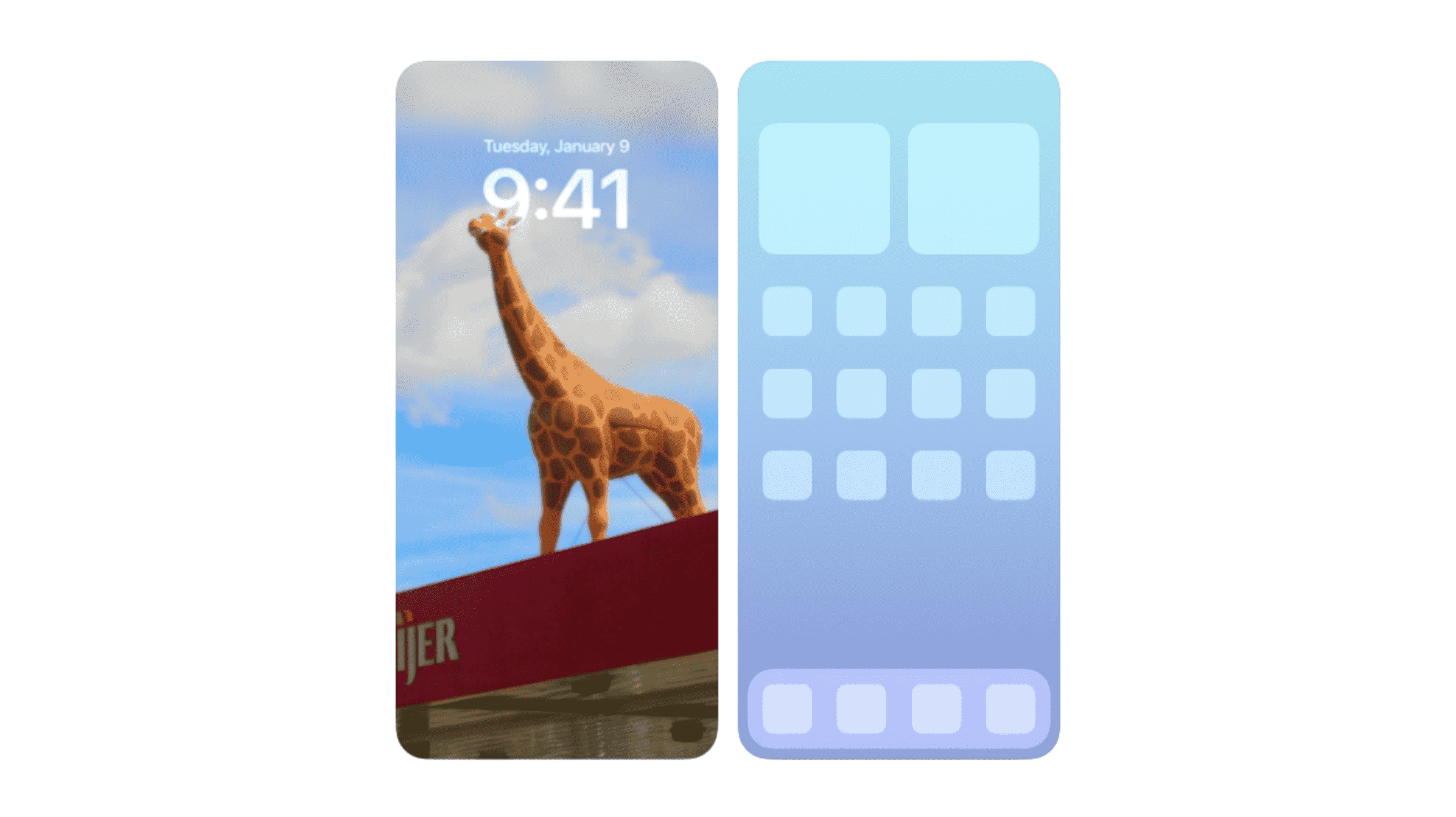Le papier peint est probablement le moyen le plus simple de personnaliser l’apparence de votre iPhone, et vous avez deux zones pour le faire : l’écran d’accueil et l’écran de verrouillage. Nous allons vous montrer comment utiliser différents fonds d’écran pour chacun.
L’iPhone a pris en charge des fonds d’écran séparés sur l’écran d’accueil et l’écran de verrouillage pendant un certain temps, mais iOS 16 a introduit une grande refonte du processus en 2022. Nous allons décrire le processus dans iOS 16 dans ce guide.
EN RELATION: 16 fonctionnalités iOS 16 que vous devriez essayer tout de suite
Tout d’abord, déverrouillez votre iPhone et appuyez longuement sur un espace vide sur l’écran de verrouillage. L’écran de verrouillage effectuera un zoom arrière et vous verrez un bouton « Personnaliser » et plus. Appuyez sur le bouton plus.

Si c’est la première fois que vous jouez avec le fond d’écran de l’écran de verrouillage dans iOS 16, vous devrez appuyer sur « Ajouter un nouveau » lorsque vous y serez invité. Cela vous fera passer au nouveau style d’écran de verrouillage.

Ensuite, vous avez un tas d’options différentes pour les fonds d’écran. En haut, vous pouvez choisir parmi quelques catégories. Faites défiler vers le bas pour voir un tas d’écrans de verrouillage prédéfinis. Choisissez un fond d’écran pour l’écran de verrouillage pour continuer.

Une fois que vous avez un fond d’écran que vous souhaitez utiliser pour l’écran de verrouillage, appuyez sur le bouton « Ajouter » en haut à droite.

C’est ici que vous avez la possibilité d’utiliser un fond d’écran différent pour l’écran d’accueil. Appuyez sur « Personnaliser l’écran d’accueil » pour continuer.

Encore une fois, vous avez quelques options ici. Vous pouvez flouter le fond d’écran de l’écran de verrouillage, choisir une couleur basée sur le fond d’écran de l’écran de verrouillage, un dégradé basé sur le fond d’écran de l’écran de verrouillage ou à partir de vos photos. Après avoir fait votre sélection, appuyez sur « Terminé » dans le coin supérieur droit (si vous choisissez une photo, vous devrez appuyer deux fois sur « Terminé »).

Vous serez ramené à l’écran d’aperçu de l’écran de verrouillage. Appuyez sur l’écran de verrouillage pour quitter et voir votre nouvel écran de verrouillage et vos fonds d’écran d’accueil !

Ce n’est qu’une fraction de ce que vous pouvez faire avec l’écran de verrouillage sur iOS 16. Vous pouvez également ajouter des widgets, personnaliser la police de l’horloge et appliquer un effet de profondeur 3D sympa à certains fonds d’écran. Prenez le temps d’explorer et de l’obtenir à votre goût!
EN RELATION: Comment mettre des widgets sur l’écran de verrouillage de votre iPhone